- Outeur Jason Gerald [email protected].
- Public 2023-12-16 10:50.
- Laas verander 2025-01-23 12:05.
As u meer as een rekenaar op u netwerk het, kan u dit op afstand deaktiveer, ongeag die bedryfstelsel. As u Windows gebruik, moet u die rekenaar op afstand stel om opdragte vir afsluitings te ontvang. Nadat u die instellings gemaak het, kan u die rekenaar van enige rekenaar afskakel, ook vanaf 'n Linux -stelselrekenaar. As u op 'n Mac is, kan u dit op afstand afskakel met 'n eenvoudige Terminal -opdrag.
Stap
Metode 1 van 5: Remote Register Service (Windows) aktiveer
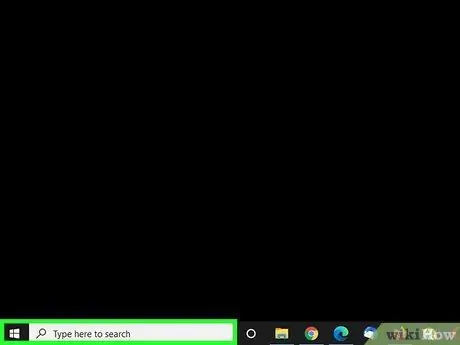
Stap 1. Maak die Start -menu oop op die rekenaar wat u op afstand wil afskakel
Voordat u 'n Windows -rekenaar via die netwerk kan afsluit, moet u die Remote Services -diens aktiveer. Hierdie diens vereis dat u administrateurstoegang op die rekenaar het.
Lees die onderkant van hierdie artikel om 'n Mac -rekenaar op afstand af te skakel
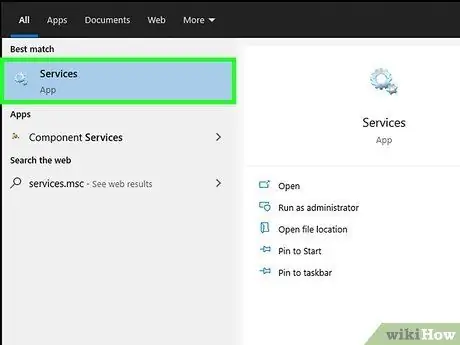
Stap 2. Voer services.msc in die Start -kieslys in en druk dan Enter
Die afdeling Dienste van die Microsoft Management Console sal oopmaak.
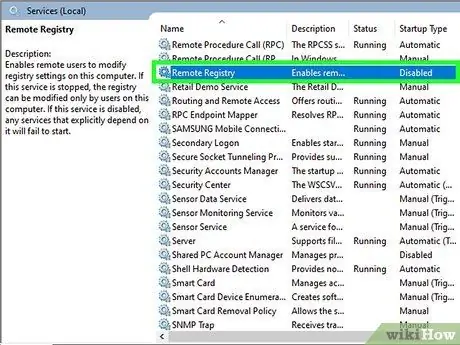
Stap 3. Op die lys van dienste, vind Remote Register
Die lys dienste word standaard alfabeties gerangskik.
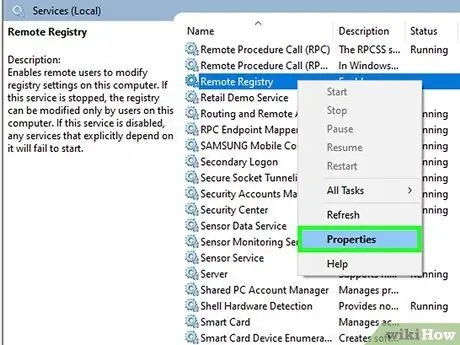
Stap 4. Klik met die rechtermuisknop op Remote Register en klik dan op Properties. Die venster Eienskappe vir die Remote Register -diens sal verskyn.
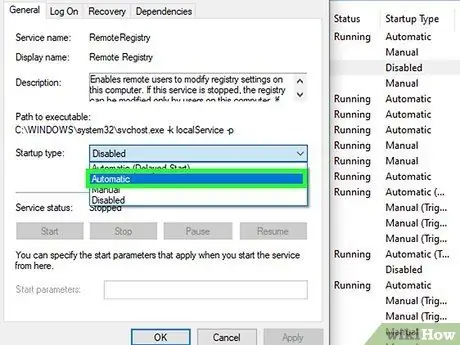
Stap 5. Kies Outomaties in die menu Opstarttipe, en klik dan op OK of Pas toe om die veranderinge toe te pas
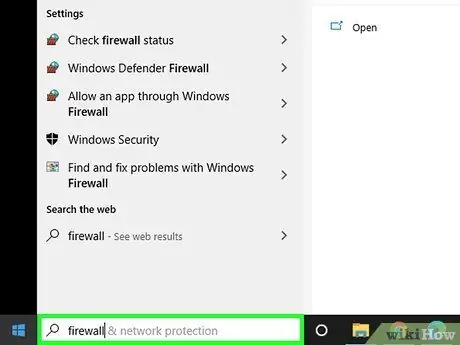
Stap 6. Klik op Start en voer dan "firewall" in
Die Windows Firewall -venster sal oopmaak.
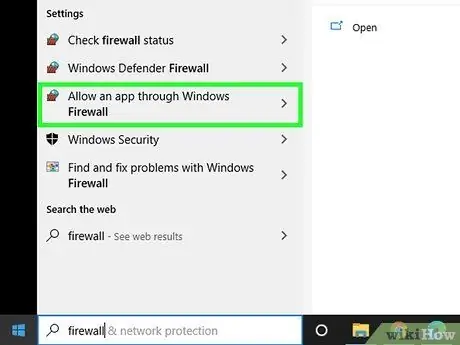
Stap 7. Klik op Laat 'n program of funksie toe deur Windows Firewall aan die linkerkant van die venster
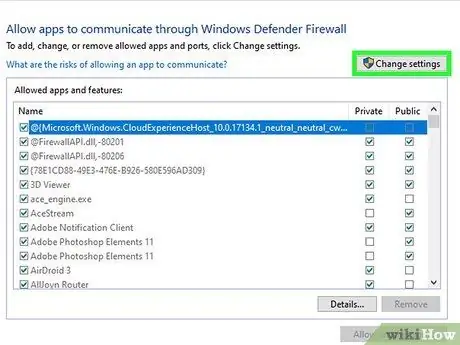
Stap 8. Klik op Verander instellings om die lys aan die onderkant van die venster te verander
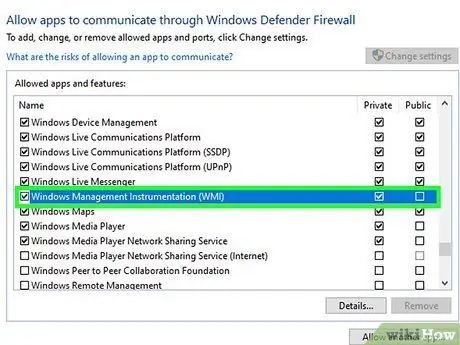
Stap 9. Merk die boks Windows Management Instrumentation in die privaat kolom
Metode 2 van 5: Windows -rekenaar op afstand afskakel
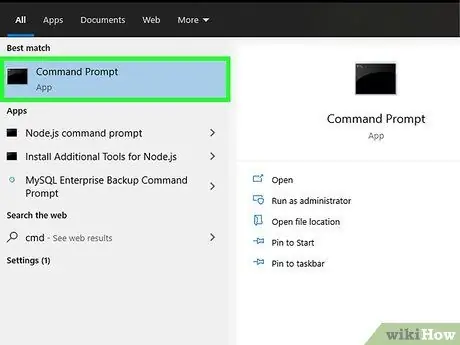
Stap 1. Maak 'n opdragreëlvenster op die rekenaar oop
U kan die afsluitingsprogram gebruik om rekenaars op die netwerk af te sluit. Die vinnigste manier om toegang tot die afsluitingsprogram te verkry, is deur 'n opdragreëlvenster.
- Windows 10 en 8.1 - Klik met die rechtermuisknop op die Windows -knoppie en kies dan Opdragprompt.
- Windows 7 en hieronder - Kies Opdragprompt in die Start -kieslys.
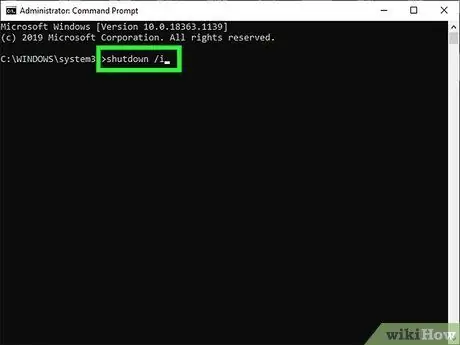
Stap 2. Voer die opdrag shutdown /i in, en druk dan op Enter
Die afstandbeheerprogram sal in 'n nuwe venster verskyn.
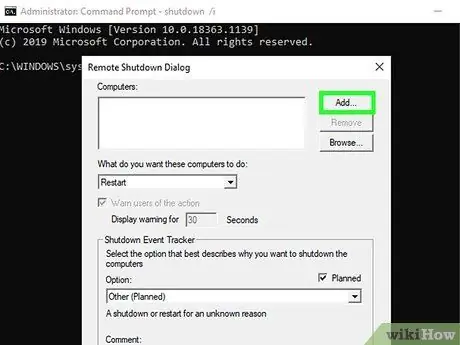
Stap 3. Klik Voeg by om die rekenaar wat u op afstand wil afskakel, by te voeg
U kan meer as een rekenaar byvoeg, solank die rekenaar wat u byvoeg, opdragte vir afsonderlike afsluitings ontvang
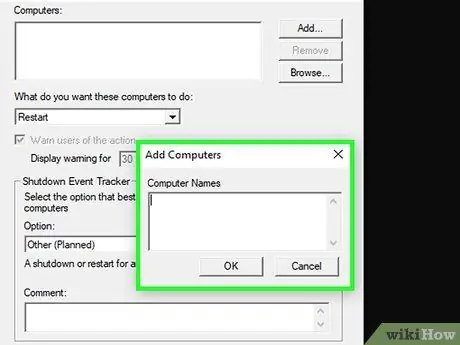
Stap 4. Voer die rekenaarnaam in en klik dan op OK om die rekenaar by die lys te voeg
Soek die rekenaarnaam in die stelselvenster. Gaan na die venster deur op (⊞ Win+Pause) te druk
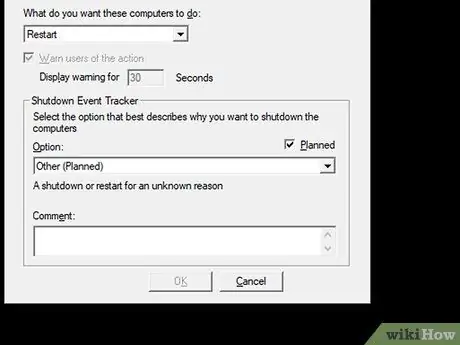
Stap 5. Stel die opsie in om die rekenaar af te skakel
Daar is verskillende afsluitingsopsies waaruit u kan kies:
- U kan kies om die rekenaar af te sluit of weer te begin.
- U kan die gebruiker waarsku dat die rekenaar op die punt staan om af te sluit. Hierdie opsie word sterk aanbeveel as u weet dat die rekenaar wat u op die punt staan om te sluit, gebruik word. U kan ook die tyd wat waarskuwings verskyn, aanpas.
- U kan redes gee waarom u die rekenaar afskakel en kommentaar lewer onderaan die waarskuwingsvenster. Hierdie redes en opmerkings word in die stelsellogboek aangeteken. Hierdie opsie is belangrik as u verskeie administrateurs op u netwerk het, of as u in die toekoms na u optrede moet kyk.
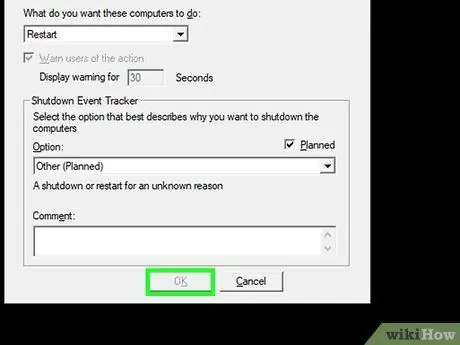
Stap 6. Klik op OK om die rekenaar op afstand af te skakel
As u 'n waarskuwingstyd stel, sal die rekenaar afskakel nadat die waarskuwingstyd verstryk het. Andersins word die rekenaar onmiddellik afgeskakel.
Metode 3 van 5: Windows -rekenaar op afstand afskakel via Linux -rekenaar
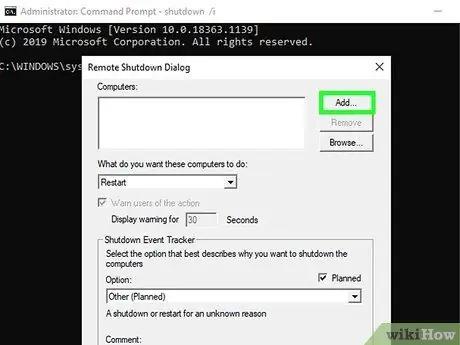
Stap 1. Aktiveer die Remote Register -diens op die rekenaar wat u op afstand wil afskakel voordat u verder gaan
Volg die riglyne in die eerste deel van hierdie artikel.
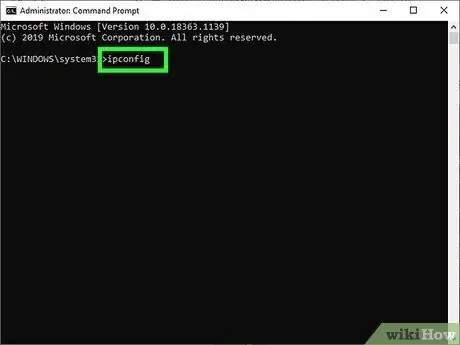
Stap 2. Soek die IP -adres van die rekenaar wat u op afstand wil afskakel
U moet die IP -adres van die rekenaar ken om dit via Linux uit te skakel. U kan die IP -adres van 'n afgeleë rekenaar op verskillende maniere uitvind:
- Open 'n opdragreëlvenster op die betrokke rekenaar en voer die ipconfig -opdrag in. Let op die IPv4 -adres in die venster.
- Gaan na die konfigurasiebladsy van die router en vind die DHCP -kliënte -tabel. Hierdie tabel wys alle rekenaars wat aan die netwerk gekoppel is.
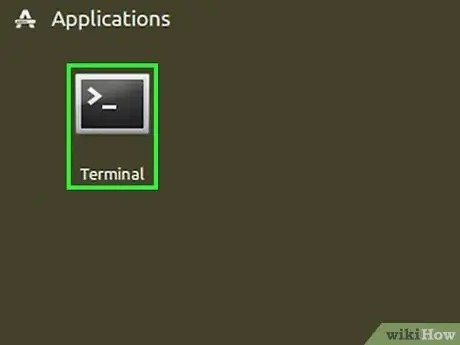
Stap 3. Maak Terminal op Linux -rekenaar oop
Maak seker dat die Linux -rekenaar op dieselfde netwerk is as die Windows -rekenaar wat u wil afsluit.
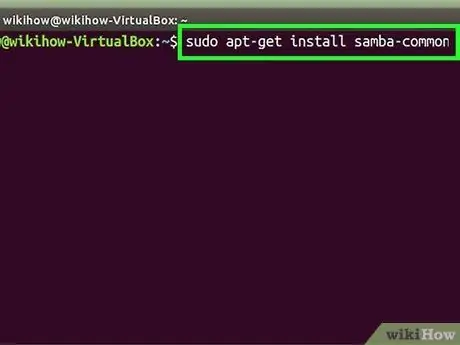
Stap 4. Installeer Samba
Hierdie protokol is nodig om 'n Linux -rekenaar aan 'n Windows -rekenaar te koppel. Gebruik die volgende opdrag om Samba op Ubuntu Linux te installeer:
- sudo apt-get installeer samba-common
- U sal gevra word om die hoofwagwoord in te voer om die installasieproses voort te sit.
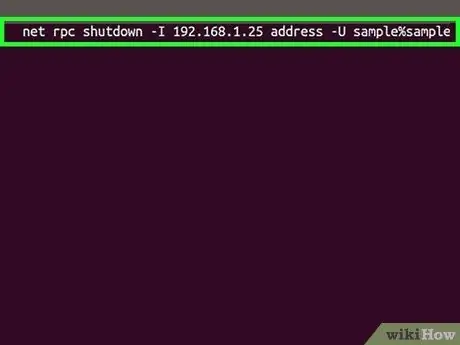
Stap 5. Nadat u Samba geïnstalleer het, voer die volgende opdrag uit om die rekenaar op afstand af te sluit:
- net rpc -afsluit -I IP -adres -U gebruikersnaam%wagwoord
- Vervang die IP -adres met die IP -adres van die rekenaar wat u wil afsluit (bv. 192.168.1.69)
- Vervang gebruikersnaam met die gebruikersnaam van die Windows -rekenaar.
- Vervang die wagwoord met die Windows -gebruikerswagwoord.
Metode 4 van 5: U Mac op afstand afskakel
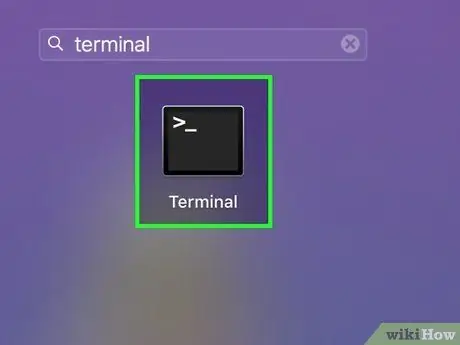
Stap 1. Maak Terminal op 'n ander Mac -rekenaar op dieselfde netwerk oop
U kan Terminal gebruik om ander Mac's op die netwerk af te skakel, solank u administrateurtoegang het op die Mac wat u wil afskakel.
- Soek Terminal in die hulpprogramma Hulpprogramme in die gids Toepassings.
- U kan u Mac ook deur Windows afskakel deur 'n SSH -toepassing, soos PuTTY, te gebruik. Lees gidse op die internet vir meer inligting. Sodra u via SSH gekoppel is, kan u dieselfde opdrag gebruik om u Mac af te sluit.
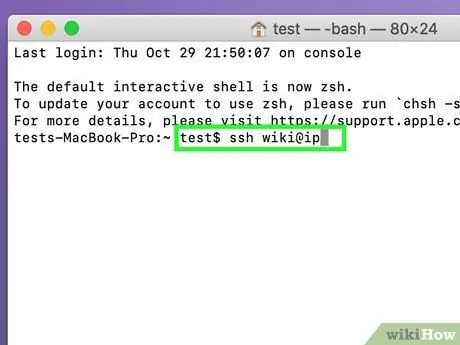
Stap 2. Voer die opdrag ssh gebruikersnaam@ipaddress in
Vervang gebruikersnaam met u gebruikersnaam op die rekenaar wat u wil afsluit, en ipaddress met die IP -adres van die rekenaar.
Lees hierdie artikel om uit te vind hoe u 'n IP -adres op 'n Mac kan vind
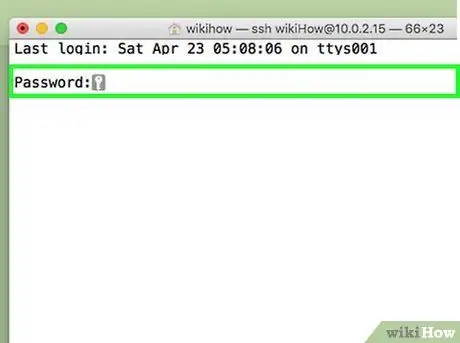
Stap 3. Voer u wagwoord op die afgeleë rekenaar in wanneer u gevra word
Nadat u die bogenoemde opdrag ingevoer het, word u gevra om die rekeningwagwoord in te voer.
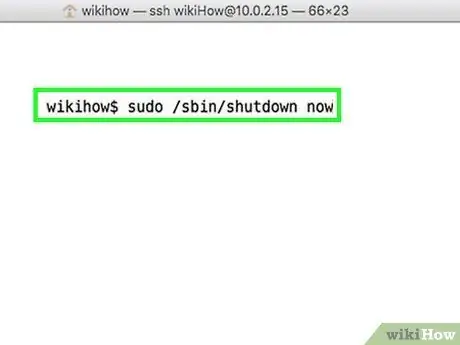
Stap 4. Voer die opdrag sudo /sbin /shutdown nou in en druk op Return
Die afstandrekenaar word onmiddellik afgeskakel en u SSH -verbinding gaan verlore.
Om die rekenaar weer te begin, voeg -r by nadat dit afgeskakel is
Metode 5 van 5: Skakel Windows 10 -rekenaar af met eksterne lessenaar
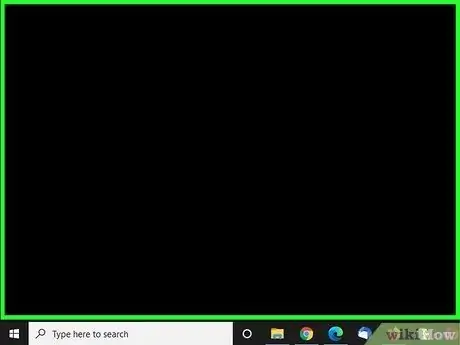
Stap 1. Klik oral op die leë lessenaar
As die lessenaar onaktief is, sluit hierdie opdrag alle oop programme, in plaas van om 'n spyskaart oop te maak om die rekenaar af te sluit. Maak seker dat u lessenaar aktief is en dat alle oop programme gesluit of geminimaliseer is.
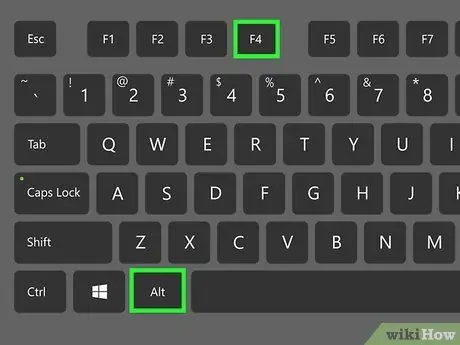
Stap 2. Druk Alt+F4 terwyl die Remote Desktop -sessie aktief is
As u Windows 10 Remote Desktop gebruik, sien u moontlik dat die opsie Afskakel nie beskikbaar is in die kragmenu nie. As u u rekenaar moet afsluit, kan u dit doen deur die venster Windows af te sluit.
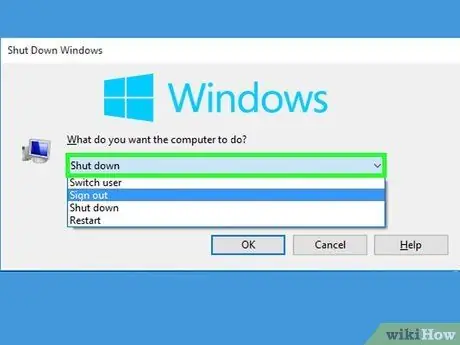
Stap 3. Kies Afskakel in die spyskaart
U kan ook ander opsies kies, soos herbegin, slaap en afmeld.
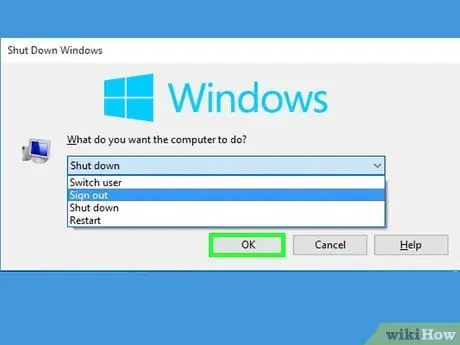
Stap 4. Klik OK om die rekenaar af te sluit
Nadat u op OK geklik het, gaan u verbinding met Remote Desktop verlore.






